Nejlepší 3 ripovače 4K UHD Blu-ray pro snadné ripování 4K Blu-ray
Technologie 4K musí být dobrou zprávou pro milovníky filmů, kteří oceňují kvalitu obrazu nad čímkoli jiným. Navzdory výhodám 4K má však většina lidí potíže se sledováním nebo přehráváním 4K UHD Blu-ray filmů přímo, protože vyžaduje speciální Blu-ray přehrávač 4K Ultra HD, jehož získání je velmi nákladné. Obecně řečeno je nemožné přehrávat 4K Blu-ray pomocí běžného přehrávače Blu-ray.
Chcete-li tento problém vyřešit, nejekonomičtějším řešením je zkopírovat disky Blu-ray 4K do jiných populárních video formátů a sledovat je na jakémkoli přenosném zařízení, které již máte. Tímto způsobem potřebujete pouze profesionální 4K Blu-ray ripovač. Takže zde v tomto článku s vámi budeme sdílet tři nejlepší ripovače 4K Blu-ray, které skutečně dokáží bez problémů ripovat 4K Blu-ray disky.
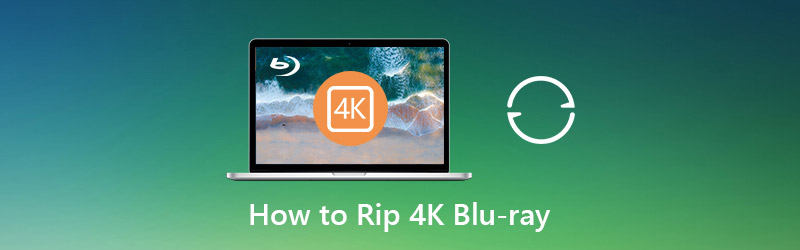
- Část 1. Top 3 4K Blu-ray Rippers
- Část 2. Jak kopírovat Blu-ray na PC / Mac s profesionálním Blu-ray Ripperem
- Část 3. Časté dotazy týkající se kopírování 4K Blu-ray
Část 1. Top 3 4K Blu-ray Rippers
Na trhu existuje několik trhacích strojů Blu-ray, které tvrdí, že mohou kopírovat Blu-ray disky 4K, ale po našem testu se většině z nich nepodařilo načíst 4K Blu-ray disk. Jedním z příkladů je VideoSolo Blu-ray Ripper, inzeruje se jako nejlepší 4K Blu-ray Ripper, ale v našem testu se nepodařilo okamžitě načíst 4K Blu-ray disk. Podobné problémy se stávají na EaseFab Lossless Copy a Pavtube ByteCopy. EaseFab Lossless Copy dokonce havaroval poté, co se nepodařilo načíst můj 4K Blu-ray disk. Je zklamáním, že mnoho takzvaných 4K Blu-ray ripperů tuto práci nezvládlo správně. Ale dobrou zprávou je, že stále existují některé 4K Blu-ray rippery, které mohou načíst 4K Blu-ray disk a převést je do jiných video formátů bez selhání. Zde vám doporučíme nejlepší 3.
Nejlepší 1. DVDFab UHD Ripper
Cena: $69
Platforma: Windows, Mac
DVDFab UHD Ripper dokáže převést 4K Ultra HD Blu-ray film na formáty MKV, M2TS a MP4 s bezztrátovou nebo 4K HEVC 10bitovou nebo SDR kvalitou videa.
Funkce:
- Nabídněte více profilů, abyste splnili různorodé požadavky uživatelů.
- Opravte informace o metadatech zdrojů, které se mají použít na výsledná videa.
- Zachovejte si neuvěřitelnou kvalitu videa HDR10, pokud vaše přehrávací zařízení zvládne HDR10, jinak tento 4K Blu-ray ripper převede HDR10 na SDR při zachování původní kvality v největší míře.
- Zrychlete proces kopírování Blu-ray 4K s nejnovějšími technologiemi hardwarové akcelerace.
Jak ripovat 4K Blu-ray s DVDFab UHD Ripper? Postupujte podle níže uvedeného průvodce.
Krok 1. Stáhněte a nainstalujte 64bitovou verzi DVDFab 11 a poté v horní nabídce vyberte modul Ripper. Vložte disk 4K Ultra Blu-ray nebo klikněte na ikonu + ikona pro načtení složky 4K Ultra HD Blu-ray nebo souboru ISO.
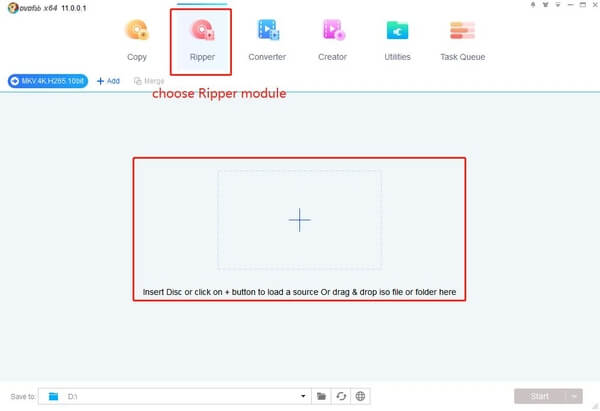
Krok 2. Klikněte na Přepínač profilů a vyberte profil, který preferujete, z dostupných 6 profilů, včetně MKV Passthrough, M2TS Passthrough, MKV.4K.H265.10bit, M2TS.4K.H265.10bit, MP4.SDR a MKV.SDR. Poté přizpůsobte potřebné parametry podle profilu, který si vyberete.
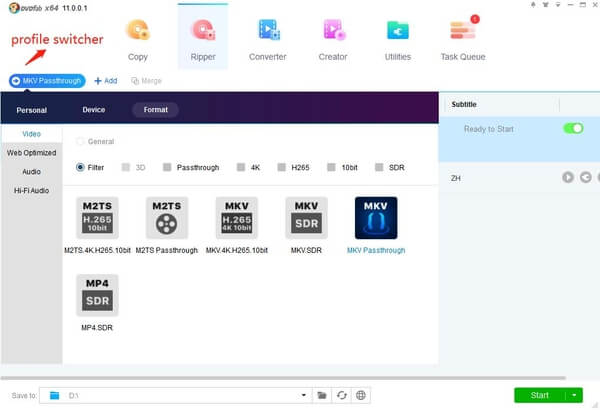
Krok 3. Jakmile vše nastavíte správně, kliknutím na tlačítko Start zkopírujte Blu-ray na PC. Můžete také nastavit, aby se váš počítač po dokončení úlohy kopírování Blu-ray 4K automaticky vypnul, ukončil program, hibernoval nebo nic nedělal.
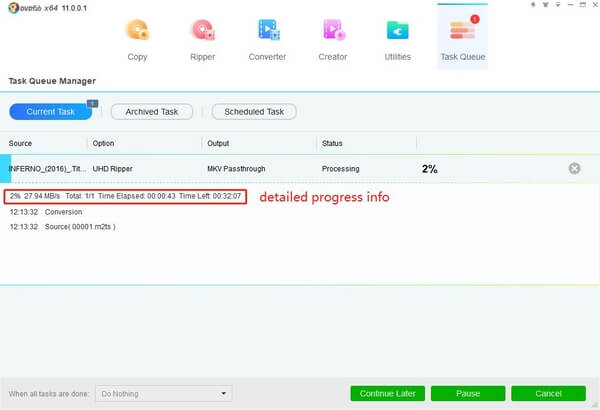
Nahoru 2. MakeMKV
Cena: Zdarma
Platforma: Windows, Mac OS X a Linux
MakeMKV je dobře známý program pro kopírování disků Blu-ray / DVD, ale nabízí pouze jeden výstupní formát, bezztrátový MKV. Zachová většinu informací o vašich zdrojových souborech, ale žádným způsobem je nezmění. Takže můžete ripovat Blu-ray nebo DVD na MKV a sledujte je na svém oblíbeném přehrávači. Pokud chcete přehrávat převedený soubor 4K Blu-ray na jakémkoli přenosném zařízení, jako je iPhone, iPad, Android atd., Musíte převést soubor MKV na MP4 v nižším rozlišení.
MakeMKV dokáže zpracovat většinu disků Blu-ray / DVD bez ohledu na to, zda jsou nebo nejsou chráněny, včetně 4K a 3D Blu-ray. Ještě důležitější je, že autor slibuje, že MakeMKV zůstane v beta verzi zdarma. Ve skutečnosti je v beta verzi poměrně dlouhou dobu. Jedinou nevýhodou je, že můžete 4K Blu-ray kopírovat pouze do formátu MKV a soubor MKV, který získáte, bude ve velké velikosti.
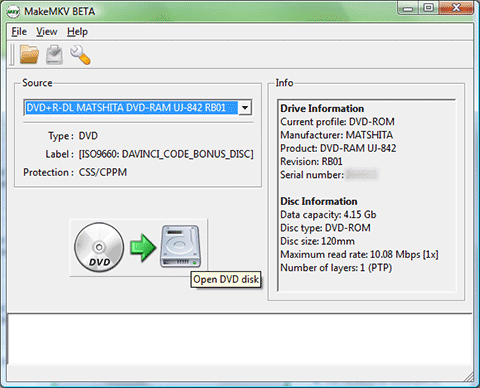
Top 3. Leawo Blu-ray Ripper
Cena: $44,95
Platforma: Windows, Mac
Posledním 4K UHD Blu-ray ripperem, který zde doporučujeme, je Leawo Blu-ray Ripper, který dokáže ripovat Blu-ray / DVD do více než 180 video / audio formátů s původní kvalitou a 6X vyšší rychlostí. Ve srovnání s DVDFab a MakeMKV podporuje Leawo Blu-ray Ripper více výstupních formátů a navíc dokáže extrahovat zvuk ze 4K Blu-ray pro přehrávání na jakémkoli přehrávači médií nebo přenosném zařízení. Přichází také s některými užitečnými funkcemi pro úpravy videa, které vám umožňují oříznout nebo oříznout video, přidat vodoznak, upravit video efekty nebo dokonce přidat 3D efekty na 2D film.
Poznámka: Leawo jednou pozastavila podporu kopírování 4K Blu-ray, ale kopírování 4K Blu-ray je stále k dispozici v beta verzi, takže se ujistěte, že používáte beta verzi. A je mi líto, že netuším, kdy beta skončí.
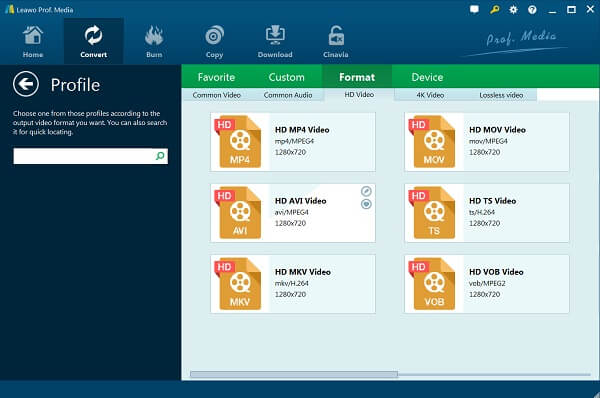
Část 2. Jak kopírovat Blu-ray na PC / Mac s profesionálním Blu-ray Ripperem
Většina uživatelů může stále mít spoustu běžných Blu-ray, které je třeba převést do video / audio formátů, v tomto případě vám doporučujeme použít Vidmore Blu-ray Monster, soubor nástrojů vše v jednom pro kopírování, převod a kopírování Blu-ray. Může také fungovat jako a Alternativa MakeMKV kopírovat Blu-ray do formátu MKV Lossless.
- Převeďte Blu-ray film na video nebo audio soubor, který lze uložit kdekoli.
- Zkopírujte celý disk Blu-ray na ISO a složku s původní strukturou, 6krát vyšší rychlostí a bez ztráty kvality. (Pouze pro osobní použití).
- Nabízí se vám široká škála výstupních formátů i optimalizované předvolby pro různé smartphony, tablety, televizory atd.
- Upravujte a upravujte efekty filmů Blu-ray pomocí integrované funkce úprav. Můžete upravit jas, kontrast, sytost a odstín, použít na svůj Blu-ray film přizpůsobené filtry.
Při kopírování Blu-ray na PC postupujte podle následujících pokynů.
Krok 1. Zdarma si stáhněte, nainstalujte a spusťte Blu-ray Monster na svém počítači.
Krok 2. Klikněte na ikonu velké plus uprostřed, poté program provede analýzu vašeho počítače a automaticky vyhledá videa Blu-ray. Můžete také kliknout Vložte Blu-ray v levém horním rohu vyberte zdroj videa mezi Disk Blu-ray a Složka Blu-ray.

Krok 3. Pokud vidíte pouze hlavní film vašeho Blu-ray, můžete kliknout Zobrazit / vybrat titul pro prohlížení dalších malých videí na vašem disku Blu-ray.

Krok 4. Vyberte požadovaný výstupní formát, u každého filmu Blu-ray můžete nastavit různé výstupní formáty.

Krok 5. Pokud potřebujete upravit efekty svého Blu-ray filmu před jeho převodem do jiných video formátů, můžete kliknout na ikony vedle každého videoklipu a vstoupit do různých rozhraní.
Můžete například kliknout na ikonu kouzelná hůl ikona Chcete-li upravit efekty a použít filtry na film Blu-ray, otáčet a oříznout video, přidat vodoznak a upravit nastavení zvukové stopy a titulků.

Kliknutím na ikona nůžky Kromě cílového formátu převodu v seznamu videí můžete oříznout film Blu-ray a nastavit počáteční a koncový čas požadovaného segmentu.

Krok 6. Jakmile jsou všechna nastavení připravena, můžete vybrat cíl pro uložení převedeného souboru Blu-ray a kliknout Rip All zahájit kopírování Blu-ray. Po dokončení převodu automaticky zobrazí složku.

Část 3. Časté dotazy týkající se kopírování 4K Blu-ray
1. Jak mohu zkopírovat 4K Blu-ray zdarma?
Tři výše doporučené programy 4K Blu-ray Ripper vám pomohou bez problémů ripovat 4K Blu-ray, MakeMKV beta vám pomůže ripovat 4K Blu-ray zdarma.
2. Mohu upravit 4K Blu-ray před kopírováním do jiných formátů?
Pokud potřebujete upravit 4K Blu-ray před jeho ripováním, doporučujeme vám použít DVDFab UHD Ripper a beta verzi Leawo Blu-ray Ripper, MakeMKV postrádá editační funkci.
3. Mohu zkopírovat 4K Blu-ray pro Plex?
Ano, pokud chcete dát své sbírky 4K Blu-ray do Plexu, můžete zkopírovat 4K Blu-ray do formátů kompatibilních s Plex, jako jsou MP4 a MOV. V tomto případě vám DVDFab a Leawo 4K Blu-ray Ripper udělají laskavost.
Závěr
V tomto článku jsme vám doporučili nejlepší 3 ripovače 4K Blu-ray, abyste mohli ripovat nebo převádět 4K Blu-ray, abyste je mohli přehrávat a sledovat na běžně používaných přehrávačích nebo přenosných zařízeních. Mezi nimi doporučujeme DVDFab hlavně proto, že podporuje více profilů a technologii HDR10, což je vynikající ze tří možností. Můžete si vybrat ten, který vyhovuje vašim potřebám, podle vašich podrobných požadavků a vlastností každého 4K Blu-ray ripperu, který jsme představili výše. Kromě toho, pokud hledáte běžný Blu-ray ripper, který vám pomůže ripovat Blu-ray do video / audio formátů a upravovat Blu-ray filmy, jak se vám líbí, Vidmore Blu-ray Monster může být vaší nejlepší volbou.


